これまで長らくiPadで電子書籍やWeb小説を読んでいたのですが、セミリタイアした結果以前よりも読書の時間が増え、目が疲れるので読書用の端末としてKindleを導入してみました。
Amazonで購入したKindle本や、紙の書籍を自炊したPDFは問題なくKindleで読めるのですが、”小説家になろう”などのWeb小説をKindleのWebブラウザで読むのは反応が悪くてストレスが溜まり、何か良い方法がないかと調べていたら、「Narou.rb」というツールでWeb小説をKindleに最適化できることがわかったので導入してみました。
公式サイトの説明はWindows用で、Mac用にも補足があるものの、いくつかの手順で引っかかったので、備忘としてまとめておきます。
Kindleは読書に最適化されたツール
ご存じの通り、Kindleは、Amazonが販売している電子書籍端末です。
これまで読書にiPadを利用していたのに比べると、Kindleは、
- 電池が長持ち
- 軽い
- 目に優しい
と、長時間の読書にも耐えられる設計となっています。
また、紙の本と比べても
- 暗いところでも読める
- 何冊ものデータが1つの端末に入る
というメリットがあると感じています。
電子書籍端末としては、自炊小説用にメモリ換装したKoboを使っていたことがありますが、KindleはKoboよりもページ送り等の反応が良いよう思います。
公式サイトでNarou.rbをチェック
Narou.rbの公式説明サイトに記載がある通り、Narou.rbでは以下のことがワンクリックでできるようになります。
1.小説投稿サイトから小説をダウンロード
2.ダウンロードした小説の更新管理(新規投稿、改稿された既存話をダウンロード)
3.縦書きで読みやすい様にがっつり変換(校正、整形)
4.AozoraEpub3、kindlegenによるEPUB/MOBI出力
5.接続されている端末に送信
https://github.com/whiteleaf7/narou/wiki
”小説家になろう”以外にも、以下のWeb小説サイトにも対応しています。
各サイトにより得意とするジャンルが異なっていたり、同じ著者でもサイトによって公開している作品が違ったりするので、複数サイトで利用できるのは嬉しいところです。
インストール手順
インストール手順は公式サイトに書いてあるため、基本的にはその順番に従えば問題ありません。
Narou.rbのインストールに必要なものは以下の4点です。
- Ruby 2.7 以上
- AozoraEpub3
- Java8以上
- kindlegen 2.8以降
Macでインストールする手順が公式サイトの説明と異なるのは、Javaのインストール、Rubyのインストール、コマンドプロンプトではなくターミナルを使用するということです。
なお、私のPC環境は、MacBookPro Mid2014というなかなか古い端末で、OS Catalinaです。最新の端末とは必要な手順が異なることがあり得ます。
Javaのインストール
公式サイトの1つ目の説明の通りにJavaをダウンロードするのに加えて、Javaの開発用アプリケーションであるJDKも以下のサイトからダウンロードします。
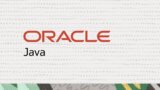
Rubyのインストール
Ruby 2.7 以上推奨 (3.0 は Narou.rb 3.6 から対応)
・Windows: RubyInstaller からダウンロードしたもののみ対応
https://github.com/whiteleaf7/narou/wiki
・Mac: rbenvやrvmで最新を入れることを推奨
・Linux: 同上
Macの場合は、rbenvやrvmで最新を入れることを推奨と書いてあったので、rbenvで最新を入れることにしました。
元々MacにはデフォルトでRubyが入っているため、それが使えないか?と思ったのですが、色々な説明を読むに、システムデフォルトのものとは別にローカルドライブにインストールするのが良さそうだということがわかりました(専門的な説明はわかりませんが)。
rbenvでRubyを導入する方法はWeb検索するとすぐにたくさん出てくるので、それらに従うと良いです。
個人的には、PATHを通すところで躓き、% rbenv initとコマンドを打った後に表示される
# Load rbenv automatically by appending
# the following to ~/.zshrc:
eval “$(rbenv init -)”
を見落としていて試行錯誤してしまったのですが、
% open ~/.zshrc でメモ帳で開いて上書きした後に
% source ~/.zshrc を実行して
% ruby -v で確認したら無事に指定のバージョンのRubyが導入されていることがわかりました。
コマンドプロンプトではなくターミナルを使用する
上記Rubyのインストールにターミナルを使用していますが、Windowsのコマンドプロンプトに当たるのがMacのターミナルで、Narou.rbを動かすのにもターミナルを使います。
Macユーザーでもインターネット閲覧くらいしか使用していない場合にはあまり馴染みがないものですが、ターミナルはアプリケーション>ユーティリティから開けます。
一日中ぶっ通しの読書が可能に!
Kindleは電池の持ちが非常に良く、目に優しい電子インクを使用しているため、一日中通しても読書をしても電池切れなく、そして目の疲れなく読書が可能です。
セミリタイアして自由時間が増えたことで、これまで以上に読書時間が充実しそうです。

































コメント